Elro DVR151S Manual
Elro
Overvågningskamera
DVR151S
Læs nedenfor 📖 manual på dansk for Elro DVR151S (1 sider) i kategorien Overvågningskamera. Denne guide var nyttig for 18 personer og blev bedømt med 4.5 stjerner i gennemsnit af 2 brugere
Side 1/1
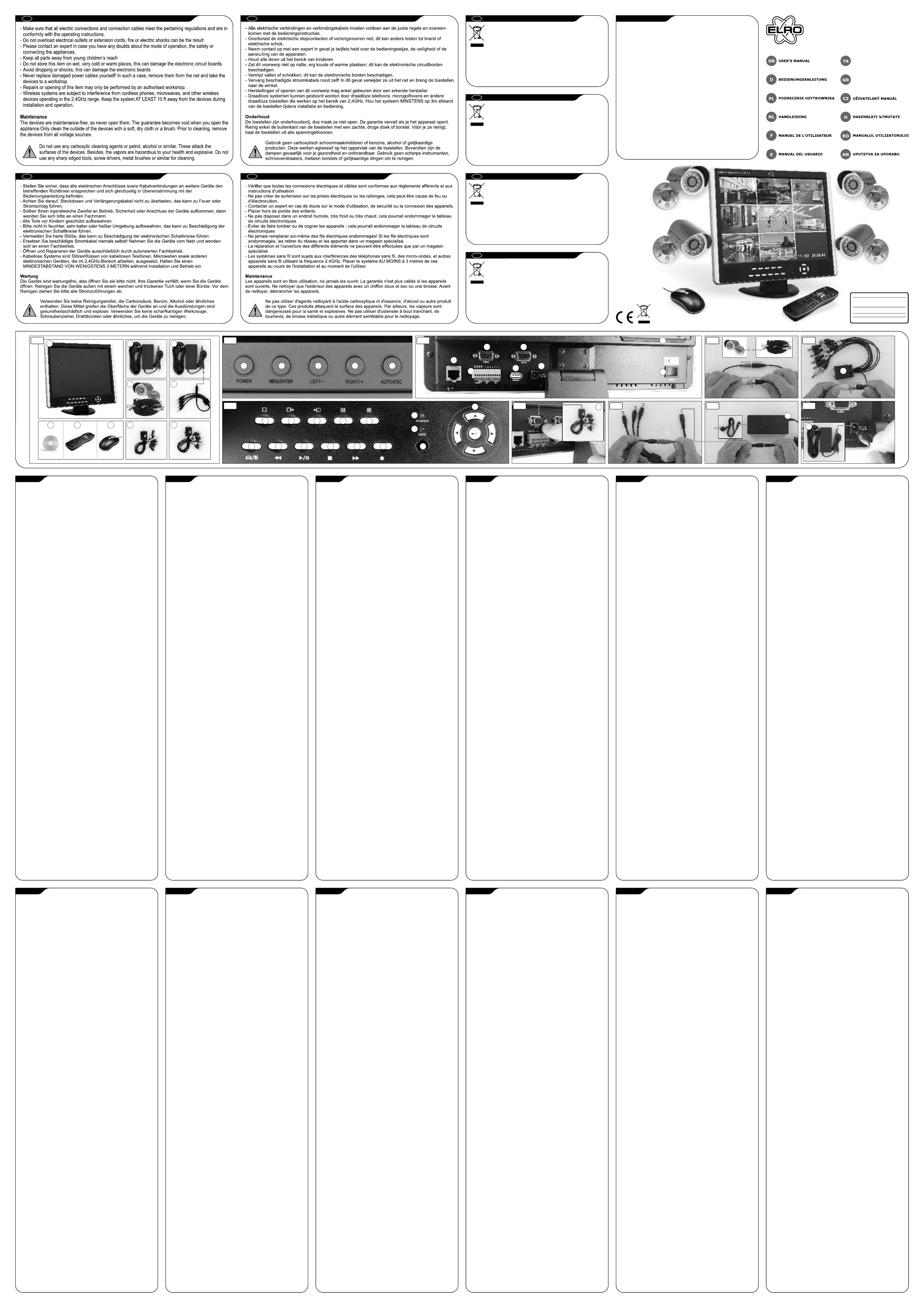
SPECIFICATIONSSAFETY AND MAINTENANCE INSTRUCTIONS
INSTRUCTIONS DE SECURITE ET D'ENTRETIENSICHERHEITS- UND WARTUNGSHINWEISE
GB
TR
D
GR
PL
CZ
NL
H
F
RO
E
HR
8-CH DIGITAL RECORDER + 15” TFT color screen + 1TB HARD DISC
Video System NTSC / PAL
Video compression format H.264 Baseline Compression
Video Input 8 Channels BNC inputs
Audio Input 8 RCA mono
Video Output 1 Channel BNC output
Display frame rate PAL: 25fps, 12.5fps, 6.25fps
Recording frame rate PAL: 200fps, 100fps, 50fps
Operation Triplex
Hard disk capacity 1TB (up to 1TB), SATA interface, 1x HDD
Vuideo backup AVI
LCD display 15” colour LCD, 1024x768, 450:1
PTZ control PELCO-P, PELCO-D (RS485)
Sensors, alarm 4x inputs, 1x output for alarm
Network LAN (RJ45) port
Video Adjustable Hue / Saturation / Contrast / Brightness
Power supply D12VDC adapter
CCD EXTERNAL COLOUR CAMERA
Sensor ¼” Sharp CCD
Pixels PAL: 512(H) x 582 (V)
Resolution 420 lines
Lens 3,6mm
View angle V 40°, H 48° (PAL)
Illumination 1~8 Lux
Waterproof IP66
Night view 12 LEDs
Cable 1+18m
Operating temperature -10°C ~ +50°C
Power supply DC 12VDC/3A
DVR151S Manual
The DVR151S is a 8-channel triplex digital video recorder. It
can record and – because of built in hard disk of 1TB - play back
video and audio files. It also has network capability. This DVR
allows you to run all functions simultaneously providing a
great level of security. You can access live or recorded feed
from your camera´s, at the location of the DVR installation or
anywhere in the world using web-browsers or a mobile phone.
Please read this short manual and the full manual provided on
the CD carefully prior to using the system.
Contents (1)
a. DVR Monitor with built-in hard drive
b. DVR power supply
c. 4x CCD cameras with extension cables
d. Cameras power supply
e. Power cable splitter
f. Video cable splitter
g. Audio cable splitter
h. USB mouse
i. Remote control
j. CD - software
TOP PANEL BUTTONS OVERVIEW (2)
a. POWER Turn on / off the LCD monitor. When you press the key
over 3 seconds, it will turn off
b. MENU/ENTER Press the key to configure the LCD monitor
c. LEFT/- Move the prompt of the parameters on the screen or
reduce value
d. RIGHT/+ Move the prompt of the parameters on the screen or
increase value
e. AUTO/ESC Press the key to exit the configuration of the LCD
monitor
FRONT PANEL BUTTONS OVERVIEW (3)
a. Full screen view
b. Next channel view
c. Previous channel view
d. Quad view
e. 8-channel view
f. Menu: Access tool bar/Hide tool bar/Exit menu/Exit sub menu
g. Rewind: Rewind video during playback
h. Play/Pause: Open video search and playback menu. Then use to
play/pause playback
i. Stop: Stop playback
j. Fast Forward: Fast forward video during playback
k. REC: Start or Stop manual recording
l. Power LED
m.HDD LED
n. IR Window: Infra-red sensor for remote control
o. ARROWS & ENTER: Use arrow buttons to move among the menu
items. Press Enter to confirm your choice.
BACK PANEL OVERVIEW (4)
a. VIDEO socket
b. AUDIO socket
c. LAN socket
d. ALARM I/O connector
e. USB mouse socket
f. Power supply input
g. HDD cover
h. Main power switch
INSTALLATION
- Connect each of the cameras’ (1c) outputs (video & power) to
their extension cables (5)
- Each of video plugs from the second side of the extension cables
connect to the black BNC plugs of the video cable
splitter (1f) (6)
- Connect video cable splitter (1f) to VIDEO socket (4a) on the
back panel of DVR (7)
- Each of power plugs from the extension cables connect to the
power cable splitter (1e) (8)
- Connect power cable splitter to cameras power supply (1d). Then
plug it to wall outlet (9)
- The standard RJ-45 Ethernet cable from your local network
connect to the LAN socket (4c)
- Connect USB mouse (1h) to the USB socket (4e)
- DVR power supply (1b) connect to the power supply input (10)
(4f). Then plug the power supply to the wall outlet
- Switch on the main power switch (4h).
FOR MORE INFORMATION SEE FULL USERS GUIDE ON CD
DVR151S
8-channel triplex digital video recorder
?G?????? ??
HIZLI KLAVUZ
NL
GB
D
F
D
VEILIGHEIDS- EN ONDERHOUDSINSTRUCTIES
NL
F
Correct Disposal of This Product (Waste Electrical & Electronic
Equipment) (Applicable in the European Union and other European
countries with separate collection systems)
This marking shown on the product or its literature, indicates that it should not
be disposed with other household wastes at the end of its working life. To
prevent possible harm to the environment or human health from uncontrolled
waste disposal, please separate this from other types of wastes and recycle it
responsibly to promote the sustainable reuse of material resources.Household users should
contact either the retailer where they purchased this product, or their local government
office, for details of where and how they can take this item for environmentally safe
recycling. Business users should contact their supplier and check the terms and conditions of
the purchase contract. This product should not be mixed with other commercial wastes for
disposal.
Korrekte Entsorgung dieses Produkts (Elektromüll) (Anzuwenden in
den Ländern der Europäischen Union und anderen euroäischen
Ländern mit einem separaten Sammelsystem)
Die Kennzeichnung auf dem Produkt bzw. auf der dazugehörigen Literatur gibt
an, dass es nach seiner Lebensdauer nicht zusammen mit dem normalen
Haushaltsmüll entsorgt werden darf. Entsorgen Sie dieses Gerät bitte getrennt
von anderen Abfällen, um der Umwelt bzw. Der menschlichen Gesundheit nicht
durch unkontrollierte Müllbeseitigung zu schaden. Recyceln Sie das Gerät, um die
nachhaltige Wiederverwertung von stofflichen Ressourcen zu fördern.Private Nutzer sollten
den Händler, bei dem das Produkt gekauft wurde, oder die zuständigen Behörden
kontaktieren, um in Erfahrung zu bringen, wie sie das Gerät auf umweltfreundliche Weise
recyceln können.Gewerbliche Nutzer sollten sich an Ihren Lieferanten wenden und die
Bedingungen des Verkaufsvertrags konsultieren. Dieses Produkt darf nicht zusammen mit
anderem Gewerbemüll entsorgt werden.
Correcte verwijdering van dit product (elektrische & elektronische
afvalapparatuur)
Dit merkteken op het product of het bijbehorende informatiemateriaal duidt
erop dat het niet met ander huishoudelijk afval verwijderd moet worden aan het
einde van zijn gebruiksduur. Om mogelijke schade aan het milieu of de
menselijke gezondheid door ongecontroleerde afvalverwijdering te
voorkomen, moet u dit product van andere soorten afval scheiden en op een
verantwoorde manier recyclen, zodat het duurzame hergebruik van materiaalbronnen
wordt bevorderd. Huishoudelijke gebruikers moeten contact opnemen met de winkel waar
ze dit product hebben gekocht of met de gemeente waar ze wonen om te vernemen waar en
hoe ze dit product milieuvriendelijk kunnen laten recyclen. Zakelijke gebruikers moeten
contact opnemen met hun leverancier en de algemene voorwaarden van de
koopovereenkomsten nalezen. Dit product moet niet worden gemengd met ander
bedrijfsafval voor verwijdering.
Comment éliminer ce produit (déchets d’équipements électriques et
électroniques) (Applicable dans les pays de l’Union Européen et aux
autres pays européens disposant de systémes de collecte sélective)
Ce symbole sur le produit ou sa documentation indique qu’il ne doit pas être
éliminé en fin de vie avec les autres déchets ménagers. L’élimination
incontrôlée des déchets pouvant porter préjudice à l’environnement ou à la
santé humaine, veuillez le séparer des autres types de déchets et le recycler de
façon responsable. Vous favoriserez ainsi la réutilisation durable des ressources matérielles.
Les particuliers sont invités à contacter le distributeur leur ayant vendu le produit ou à se
renseigner auprès de leur mairie pour savoir où et comment ils peuvent se débarrasser de ce
produit afin qu’il soit recyclé en respectant l’environnement. Les entreprises sont invitées à
contacter leurs fournisseurs et à consulter les conditions de leur contrat de vente. Ce produit
ne doit pas être éliminé avec les autres déchets commerciaux.
GB
Roos Electronics bv,
Postbus 117, 5126 ZJ Gilze, Holland
WWW.ELRO-NL.COM - WWW.ELRO-BE.COM
WWW.ELRO.EU
Roos Electronics GmbH Arnsberg-Germany
WWW.ROOSELECTRONICS.DE
C H Byron Corporation, Bromsgrove, U.K.
WWW.CHBYRON.COM
EDEN, Vallauris, France WWW.EDEN.FR
(2)
abcd f
(4)
ab
c
def
g
h
(3)
abcde
fgh i
jk
l
m
n
o
(6)
1f
(7) 1f
(5)
b d
e
CAM1
CAM1
CAM1
CAM1CAM1CAM1
CAM2
CAM2
CAM2
CAM2CAM2CAM2
CAM3
CAM3
CAM3
CAM3CAM3CAM3
CAM4
CAM4
CAM4
CAM4CAM4CAM4
f
g
c
4x
4x
4x
4x4x4x
a
hij
DVR
POWER SUPPLY
12VDC/5A
CAMERA
POWER SUPPLY
12VDC/3A
(1)
(8) (9)
CAM1
CAM1
CAM1
CAM1CAM1CAM1
CAM2
CAM2
CAM2
CAM2CAM2CAM2
CAM3
CAM3
CAM3
CAM3CAM3CAM3
CAM4
CAM4
CAM4
CAM4CAM4CAM4
220-240VAC
220-240VAC
220-240VAC
220-240VAC220-240VAC
~ 50-60Hz.
~ 50-60Hz.
~ 50-60Hz.
~ 50-60Hz.~ 50-60Hz.
220-240VAC
~ 50-60Hz.
1d
12VDC/3A
12VDC/3A
12VDC/3A
12VDC/3A12VDC/3A12VDC/3A
(10)
1b
12VDC/5A
12VDC/5A
12VDC/5A
12VDC/5A12VDC/5A12VDC/5A
Prirucnik za DVR151S
DVR151S je 8-kanalni tripleks digitalni videosnimac. Može
snimati i reproducirati video i audio datoteke zahvaljujuci
ugradenom tvrdom disku od 1 TB. Takoder podržava spajanje na
mrežu. Ovaj snimac omogucuje obavljanje svih funkcija uz
visoku razinu sigurnosti. Možete pristupiti sadržajima uživo ili
snimkama sa svoje kamere na lokaciji na kojoj je snimac
postavljen ili bilo gdje u svijetu pomocu web-preglednika ili
mobitela. Prije upotrebe sustava procitajte ovaj kratki prirucnik i
potpuni prirucnik isporucen na CD-u.
Sadržaj (1)
a. Zaslon snimaca s ugradenim tvrdim diskom
b. Napajanje snimaca
c. 4 CCD kamere s produžnim kabelima
d. Napajanje kamera
e. Razdjelnik kabela napajanja
f. Razdjelnik video kabela
g. Razdjelnik audio kabela
h. USB miš
i. Daljinski upravljac
j. CD - softver
PREGLED GUMBA NA GORNJOJ PLOCI (2)
a. POWER Ukljucivanje / iskljucivanje LCD zaslona. Ako gumb držite
pritisnut dulje od 3 sekunde, zaslon ce se iskljuciti
b. MENU/ENTER Pritisnite ovu tipku za konfiguriranje LCD zaslona
c. LEFT (lijevo)/- Pomicanje odzivnika parametara na zaslonu ili
smanjivanje vrijednosti
d. RIGHT (desno) /+ Pomicanje odzivnika parametara na zaslonu ili
povecavanje vrijednosti
e. AUTO/ESC Pritisnite ovu tipku za izlazak iz konfiguriranja LCD
zaslona
PREGLED GUMBA NA PREDNJOJ PLOCI (3)
a. Prikaz na punom zaslonu
b. Prikaz sljedeceg kanala
c. Prikaz prethodnog kanala
d. Cetverostruki prikaz
e. 8-kanalni prikaz
f. Izbornik: Pristup alatnoj traci / Skrivanje alatne trake / Izlazak iz
izbornika / Izlazak iz podizbornika
g. Premotavanje: Premotavanje videozapisa tijekom reprodukcije
h. Reprodukcija/pauza: Otvaranje izbornika za pretraživanje i
reprodukciju videozapisa. Za reprodukciju/pauziranje
i. Stop: Zaustavljanje reprodukcije
j. Brzo naprijed: Premotavanje unaprijed tijekom reprodukcije
k. REC: Pokretanje ili zaustavljanje rucnog snimanja
l. Lampica Power
m. Lampica HDD
n. IR prozor: Infracrveni senzor daljinskog upravljaca
o. STRELICE i ENTER: Za kretanje kroz stavke izbornika upotrijebite
strelice. Pritisnite Enter za potvrdu izbora.
PREGLED STRAŽNJE PLOCE (4)
a. VIDEO uticnica
b. AUDIO uticnica
c. LAN uticnica
d. ALARM I/O prikljucak
e. Prikljucak za USB miš
f. Ulaz napajanja
g. Pokrov tvrdog diska
h. Glavni prekidac napajanja
POSTAVLJANJE
- Povežite sve izlaze kamera (1c) (video i napajanje) s njihovim
produžnim kabelima (5)
- Svaki video prikljucak s druge strane produžnog kabela prikljucuje
se na crne BNC prikljucke razdjelnika video kabela (1f) (6)
- Prikljucite razdjelnik video kabela (1f) na prikljucak VIDEO (4a) na
stražnjoj ploci snimaca (7)
- Svaki prikljucak napajanja produžnih kabela povezuje se na
razdjelnik kabela napajanja (1e) (8)
- Prikljucite razdjelnik kabela napajanja na napajanje kamera (1d).
Zatim ga prikljucite u zidnu uticnicu (9)
- Standardni ethernet kabel RJ-45 lokalne mreže prikljucuje se na
LAN uticnicu (4c)
- Prikljucite USB miš (1h) na USB uticnicu (4e)
- Napajanje snimaca (1b) prikljucite na (10) ulaz napajanja (4f).
Zatim prikljucite napajanje u zidnu uticnicu
- Ukljucite glavni prekidac napajanja (4h).
VIŠE INFORMACIJA POTRAŽITE U POTPUNOM VODICU
ZA KORISNIKE NA CD-U.
Instrukcja obsługi magnetowidu cyfrowego DVR151S
DVR151S jest 8-kanałowym, potrójnym magnetowidem cyfrowym.
Może on nagrywać oraz – dzięki wbudowanemu dyskowi twardemu w
pojemności 1 TB – odtwarzać pliki wideo i audio. Może również
współpracować z innymi urządzeniami w sieci. Magnetowid
umożliwia uruchomienie wszystkich funkcji jednocześnie,
zapewniając wysoki poziom bezpieczeństwa. Dostęp do obrazu „na
żywo” z kamer lub nagranych sekwencji można uzyskać w miejscu
instalacji magnetowidu lub z dowolnego miejsca na ziemi za pomocą
przeglądarki internetowej lub telefonu komórkowego. Przed
rozpoczęciem korzystania z systemu prosimy zapoznać się z treścią
tego krótkiego przewodnika oraz pełnej instrukcji dołączonej na
płycie CD.
Zawartość opakowania (1)
a. Monitor DVR z wbudowanym dyskiem twardym
b. Zasilacz DVR
c. 4 kamery CCD z przewodami przedłużającymi
d. Zasilacz do kamer
e. Rozdzielacz przewodu zasilającego
f. Rozdzielacz kabla wideo
g. Rozdzielacz kabla audio
h. Mysz USB
i. Pilot zdalnego sterowania
j. Oprogramowanie na płycie CD
ROZMIESZCZENIE PRZYCISKÓW NA GÓRNYM PANELU (2)
a. POWER Umożliwia włączenie / wyłączenie monitora LCD. Naciśnięcie i
przytrzymanie tego przycisku przez czas dłuższy niż 3 sekundy
spowoduje wyłączenie urządzenia
b. MENU/ENTER Naciśnięcie tego przycisku umożliwi konfigurację
monitora LCD
c. LEFT/- Umożliwia przesunięcie podpowiedzi parametrów na ekranie lub
zmniejszenie wartości
d. RIGHT/+ Umożliwia przesunięcie podpowiedzi parametrów na ekranie
lub zwiększenie wartości
e. AUTO/ESC Naciśnięcie tego przycisku powoduje wyjście z menu
konfiguracyjnego monitora LCD
ROZMIESZCZENIE PRZYCISKÓW NA PRZEDNIM PANELU (3)
a. Obraz pełnoekranowy
b. Obraz z kolejnego kanału
c. Obraz z poprzedniego kanału
d. Obraz poczwórny
e. Obraz 8-kanałowy
f. Menu: pasek dostępu do narzędzi/pasek ukrywania narzędzi/Wyjcie z
menu/Wyjście z pod-menu
g. Przewijanie: Przewijanie nagrania wideo podczas odtwarzania
h. Play/Pause (Odtwarzanie/Pauza): Otwiera menu wyszukiwania wideo
i odtwarzania. Powoduje również rozpoczęcie/wstrzymanie
odtwarzania
i. Stop: Zakończenie odtwarzania
j. Fast Forward (Szybkie Przewijanie w Przód): Szybkie przewijanie
wideo podczas odtwarzania
k. REC: Początek lub Koniec nagrywania ręcznego
l. Power: Kontrolka diodowa LED zasilania
m. Edd: Kontrolka diodowa LED dysku twardego
n. Okienko IR: Czujnik podczerwieni do zdalnego sterowania
o. STRZAŁKI I ENTER: Strzałki umożliwiają poruszanie się między
pozycjami w menu. Z chwilą naciśnięcia przycisku Enter następuje
zatwierdzenie wyboru.
ROZMIESZCZENIE PRZYCISKÓW NA TYLNYM PANELU (4)
a. Gniazdo VIDEO
b. Gniazdo AUDIO
c. Gniazdo LAN
d. Złącze ALARM I/O
e. Gniazdo myszy USB
f. Gniazdo zasilania
g. Osłona dysku twardego
h. Wyłącznik zasilania
MONTAŻ
- Do gniazd wyjściowych (wideo i zasilania) każdej z kamer (1c) włożyć
wtyczki odpowiednich przewodów przedłużających (5)
- Każdą wtyczkę wideo na drugim końcu przewodów przedłużających
podłączyć do czarnych wtyczek BNC rozdzielacza kabla wideo (1f) (6)
- Rozdzielacz kabla wideo (1f) podłączyć do gniazda VIDEO (4a) na tylnym
panelu magnetowidu (7)
- Każdą z wtyczek zasilania przewodów zasilających podłączyć do
rozdzielcza kabla zasilającego (1e) (8)
- Rozdzielacz kabla zasilającego podłączyć do zasilacza kamer (1d).
Następnie wtyczkę włożyć do ściennego gniazda zasilającego (9)
- Standardowy kabel Ethernet RJ-45 lokalnej sieci internetowej podłączyć
do gniazda LAN (4c)
- Wtyczkę myszy USB (1h) włożyć do gniazda USB (4e)
- Zasilacz DVR (1b) podłączyć do (10) gniazda wejściowego zasilania (4f).
Następnie wtyczkę zasilacza włożyć do ściennego gniazda zasilającego
- Wyłącznikiem zasilania (4h) włączyć urządzenie
WIĘCEJ INFORMACJI ZNAJDUJE SIĘ W PEŁNEJ INSTRUKCJI
OBSŁUGI ZAPISANEJ NA PŁYCIE CD
DVR151S Handleiding
De DVR151S is een 8-kanaals triplex digitale videorecorder.
Dankzij een ingebouwde harde schijf van 1TB kan het toestel
video- en audiobestanden opnemen. Het toestel heeft tevens
netwerkfunctionaliteit. Met deze DVR kunt u alle functies
gelijktijdig gebruiken met een grote mate van veiligheid. U kunt
live of opgenomen beelden van uw camera's bekijken - bij de
DVR-speler of overal ter wereld met een webbrowser of mobiele
telefoon. Lees deze korte handleiding en de volledige
gebruikershandleiding op de CD zorgvuldig door voordat u het
systeem in gebruik neemt.
Inhoud (1)
a. DVR-monitor met ingebouwde harde schijf
b. DVR-voeding
c. 4x CCD camera's met verlengkabels
d. Voeding voor camera's
e. Voedingskabel splitter
f. Videokabel splitter
g. Audiokabel splitter
h. USB-muis
i. Afstandsbediening
j. CD - software
OVERZICHT TOETSEN BOVENPANEEL (2)
a. POWER De LCD-monitor aan- / uitschakelen. De toets 3 seconden
indrukken om het toestel uit te schakelen
b. MENU/ENTER Indrukken op de LCD-monitor te configureren
c. LEFT/- Verplaats de prompt van de parameters op het scherm of
verminder de waarde
d. RIGHT/+ Verplaats de prompt van de parameters op het scherm
of verhoog de waarde
e. AUTO/ESC De toets indrukken om de configuratie van het LCD-
monitor te verlaten
OVERZICHT TOETSEN VOORPANEEL (3)
a. Volledige scherm
b. Volgende kanaal bekijken
c. Vorige kanaal bekijken
d. Quad-weergave
e. 8-kanaals weergave
f. Menu: Werkbalk oproepen/Werkbalk verbergen/Menu
sluiten/Submenu sluiten
g. Terugspoelen: Video tijdens weergave terugspoelen
h. Weergave/Pauze: Video search en weergavemenu openen. Dan
gebruiken voor weergave/pauze van weergave
i. Stop: Weergave stoppen
j. Snel vooruit: Video tijdens weergave snel vooruit spoelen
k. REC: Handmatig opnemen starten of stoppen
l. Power LED
m. HDD LED
n. IR-venster: Infrarode sensor voor afstandsbediening
o. PIJLEN & ENTER: Gebruik de pijltoetsen om door de menu's te
bladeren. Druk op Enter om uw keuze te bevestigen.
OVERZICHT TOETSEN ACHTERPANEEL (4)
a. VIDEO-aansluiting
b. AUDIO-aansluiting
c. LAN-aansluiting
d. ALARM I/O-connector
e. USB-muis aansluiting
f. Voedingsingang
g. HDD-cover
h. Hoofdschakelaar
INSTALLATIE
- De verlengsnoeren op de uitgangen (1c) van de camera's (video &
voeding) aansluiten (5)
- De videostekkers van de andere kant van de verlengsnoeren
aansluiten op de zwarte BNC-stekker van de videokabel splitter (1f)
(6)
- De videokabel splitter (1f) aansluiten op de VIDEO-ingang (4a) op
het achterpaneel van de DVR (7)
- De voedingsstekkers van de verlengsnoeren aansluiten op de
voedingskabel splitter (1e) (8)
- De voedingskabel splitter aansluiten op de cameravoeding (1d).
Steek de stekker vervolgens in het stopcontact (9)
- De standaard RJ-45 Ethernet-kabel van uw local network aansluiten
op de LAN- aansluiting (4c)
- De USB-muis (1h) aansluiten op de USB- aansluiting (4e)
- De DVR-voeding (1b) aansluiten op de (10) voedingsingang (4f).
De stekker van de voeding op het stopcontact aansluiten
- De hoofdschakelaar inschakelen (4h).
ZIE DE GEBRUIKERSHANDLEIDING OP DE CD
VOOR NADERE BIJZONDERHEDEN
Manuel DVR151S
Le DVR151S est un enregistreur vidéo numériques triplex à 8
canaux. Il peut enregistrer et - du fait du son disque dur intégré de
1 To - lire des fichiers vidéo et audio. Il peut également fonctionner
en réseau. Ce DVR vous permet d'exécuter toutes les fonctions
simultanément, en fournissant un grand niveau de sécurité. Vous
pouvez vous connecter à des transmissions enregistrées ou en
direct à partir de votre caméra, sur le lieu d'installation du DVR ou
n'importe où dans le monde en utilisant des navigateurs Web ou
un téléphone portable. Veuillez lire attentivement ce manuel
abrégé et le manuel complet fourni sur le CD avant d'utiliser cet
appareil.
Sommaire (1)
a. Moniteur DVR avec disque dur intégré
b. Alimentation DVR
c. 4x caméras CCD avec des câbles d'extension
d. Alimentation des caméras
e. Répartiteur de câble d'alimentation
f. Répartiteur de câble vidéo
g. Répartiteur de câble audio
h. Souris USB
i. Télécommande
j. CD - Logiciel
APERÇU DES TOUCHES DE LA FAÇADE SUPÉRIEURE (2)
a. POWER Activer/désactiver l'écran LCD. Lorsque vous appuyez sur la
touche pendant 3 secondes, il s'éteint
b. MENU/ENTER Appuyez sur la touche pour configurer le moniteur
LCD
c. LEFT/- Déplacer le curseur des paramètres sur l'écran ou réduire la
valeur
d. RIGHT/+ Déplacer le curseur des paramètres sur l'écran ou
augmenter la valeur
e. AUTO/ESC Appuyez sur la touche pour quitter la configuration de
l'écran LCD
APERÇU DES TOUCHES DE LA FAÇADE AVANT (3)
a. Vue plein écran
b. Vue canal suivant
c. Vue canal précédent
d. Quadruple Vue
e. Vue 8-Canaux
f. Menu : Accès à la barre d'outils/ Masquer la barre d'outils/Sortir du
menu/Sortir du sous-menu
g. Rembobiner : Rembobiner la vidéo pendant la lecture
h. Lecture/Pause : recherche ouverte de vidéos et menu de lecture.
Puis utiliser pour lancer la lecture/mettre en pause
i. Stop : Arrêter la lecture
j. Avance rapide : Avance rapide pendant la lecture
k. REC : Démarrer ou arrêter l'enregistrement manuel
l. POWER LED
m. HDD LED
n. Fenêtre infrarouge : capteur infrarouge pour la télécommande
o. FLÈCHES & ENTRER : Utilisez les flèches pour vous déplacer dans les
options du menu. Appuyez sur Entrée pour confirmer votre choix.
APERÇU DE LA FAÇADE ARRIÈRE (4)
a. Prise VIDEO
b. Prise AUDIO
c. Prise LAN
d. Connecteur E /S ALARM
e. Prise Souris USB
f. Entrée alimentation
g. Couvercle HDD
h. Interrupteur principal
INSTALLATION
- Connectez chacune des sorties de la caméra (1c) (vidéo &
alimentation) à leurs câbles d'extension (5)
- Chacune des fiches vidéo du second côté des câbles d'extension est
connectée aux fiches BNC noire du répartiteur de câble vidéo (1f) (6)
- Connecter le répartiteur de câble vidéo (1f) à la prise VIDEO (4a) sur
le panneau arrière du DVR (7)
- Chacune des prises d'alimentation des extensions de câbles est
connectée au répartiteur de câble d’alimentation (1e) (8)
- Connectez le répartiteur de câble d'alimentation à l'alimentation des
caméras (1d).Puis branchez-le à la prise murale (9)
- Le câble Ethernet norme RJ-45 de votre réseau local se connecte à la
prise LAN (4c)
- Connectez la souris USB (1h) à la prise USB (4e)
- L'alimentation du DVR (1b) se connecte à l'entrée (10)
d'alimentation (4f). Ensuite, branchez la prise d'alimentation à la
prise murale
- Allumez l'interrupteur principal (4h).
POUR PLUS D'INFORMATIONS VOIR GUIDE COMPLET
DE L'UTILISATEUR sur CD
Manual de la DVR151S
LA DVR151S es una cámara de vídeo digital triplex de 8 canales.
Puede grabar y, gracias a su disco duro incorporado de 1 TB,
reproducir ficheros de vídeo y de audio. También se puede conectar
a la red. Esta DVR le permite tener en marcha todas las funciones
simultáneamente y así proporciona un gran nivel de seguridad. Es
posible acceder a la alimentación de señal de vídeo en vivo o
grabada desde la cámara, en el lugar donde se ha instalado la DVR o
en cualquier lugar del mundo, mediante navegadores de internet o
teléfonos móviles. Lea atentamente este manual conciso y el
manual completo proporcionado en el CD antes de utilizar el
sistema.
Contenidos (1)
a. Monitor de la DVR con disco duro incorporado
b. Fuente de alimentación de la DVR
c. 4 x CCD cámaras con cables de extensión
d. Fuente de alimentación de las cámaras
e. Divisor del cable de alimentación
f. Divisor del cable de vídeo
g. Divisor del cable de audio
h. Ratón USB
i. Control remoto
j. CD - software
GENERALIDADES DE LOS BOTONES DEL PANEL SUPERIOR (2)
a. POWER Encender/apagar el monitor LCD. Cuando presione el botón
más de 3 segundos, se apagará
b. MENU/ENTER Presione el botón para configurar el monitor LCD
c. LEFT/- Mueve las instrucciones de los parámetros en la pantalla o
reduce el valor
d. RIGHT/+ Mueve las instrucciones de los parámetros en la pantalla o
aumenta el valor
e. AUTO/ESC Pulse este botón para salir de la configuración del monitor
LCD
GENERALIDADES DE LOS BOTONES DEL PANEL DELANTERO (3)
a. Visualización de pantalla completa
b. Visualización del canal siguiente
c. Visualización del canal anterior
d. Visualización cuádruple
e. Visualización de 8 canales
f. Menú: Acceder a la barra de herramientas/Ocultar la barra de
herramientas/Salir del menú/Salir del sub menú
g. Rebobinar: Rebobinar un video mientras se reproduce
h. Reproducir/Pausa: Abre la búsqueda de videos y el menú de
reproducción. Después se utiliza para reproducir/poner en pausa la
reproducción
i. Parar: Detiene la reproducción
j. Avance rápido: Avanza un video rápidamente mientras se reproduce
k. REC: Inicia o detiene la grabación manual
l. LED Power
m. LED HDD
n. Ventana IR: Sensor infrarrojo para el mando a distancia
o. FLECHAS E INTRO: Utilice los botones de las flechas para desplazarse
por los elementos del menú. Pulse Intro para confirmar su elección.
GENERALIDADES DEL PANEL POSTERIOR (4)
a. Conexión de VIDEO
b. Conexión de AUDIO
c. Conexión de LAN
d. Conector de ALARM I/O
e. Conexión del ratón USB
f. Entrada del suministro de corriente
g. Tapa del HDD
h. Interruptor principal de corriente
INSTALACIÓN
- Conecte cada una de las salidas de las cámaras (1c) (vídeo y
alimentación) a sus cables de extensión (5)
- Cada enchufe de vídeo de la segunda cara de los cables de extensión
se conecta con los enchufes negros BNC del divisor de cables de vídeo
(1f) (6)
- Conecte el divisor de cables de vídeo (1f) al conector de VIDEO (4a)
en el panel posterior de la DVR (7)
- Cada enchufe de corriente de los cables de extensión se conecta al
divisor de cables de alimentación (1e) (8)
- Conecte el divisor de cables de alimentación al suministro de corriente
de las cámaras (1d). A continuación enchúfelo a la toma de corriente
(9)
- El cable estándar de Ethernet RJ-45 de su red local se conecta a la
conexión de LAN (4c)
- Conecte el ratón USB (1h) a la conexión de USB (4e)
- El suministro de corriente de la DVR (1b) se conecta a la (10)
entrada de suministro de corriente (4f). A continuación enchufe el
suministro de corriente a la toma de corriente
- Encienda el interruptor principal de corriente (4h).
PARA OBTENER MÁS INFORMACIÓN CONSULTE LA GUÍA
DEL USUARIO COMPLETA EN EL CD
DVR151S Kullanim Kilavuzu
DVR151S 8-kanal üç katli dijital video kaydedicidir. Video ve ses
dosyalarini kaydedebilir ve – içerisindeki 1TB sabit disk
sayesinde - yeniden oynatabilir. Ayrica ag imkanina sahiptir. Bu
DVR, mükemmel bir güvenlik saglayarak bütün islevleri es
zamanli olarak çalistirmaniza izin verir. Kameraniz tarafindan
beslenen canli ya da kaydedilmis görüntüye DVR kurulumunun
yapildigi yerden ya da dünyanin herhangi bir yerinden web-
tarayicilari veya mobil telefonlari kullanarak ulasabilirsiniz.
Lütfen sistemi kullanmadan önce bu kisa kullanim kitapçigini ve
CD üzerinde saglanan tam kullanim kilavuzunu dikkatlice
okuyunuz.
Içindekiler (1)
a. Dahili sabit diskli DVR Monitör
b. DVR güç kaynagi
c. 4x CCD kamera (uzatma kablolariyla)
d. Kameralarin güç kaynagi
e. Güç kablosu ayirici
f. Video kablosu ayirici
g. Ses kablosu ayirici
h. USB fare
i. Uzaktan kumanda
j. CD - yazilim
ÜST PANEL TUSLARI TANITIMI (2)
a. POWER LCD monitör açma/kapama. Üç saniyeden uzun süre
basarsaniz kapanacaktir
b. MENU/ENTER LCD monitörü konfigüre etmek için tusa basin
c. LEFT/- Ekran üzerindeki parametrelerin bilgisini hareket ettirme ya
da deger düsürme
d. RIGHT/+ Ekran üzerindeki parametrelerin bilgisini hareket ettirme
ya da deger arttirma
e. AUTO/ESC LCD monitör konfigürasyonundan çikmak için tusa
basin
ÖN PANEL TUSLARI TANITIMI (3)
a. Tam ekran görüntüleme
b. Sonraki kanal görüntüleme
c. Önceki kanal görüntüleme
d. Dörtlü görüntü
e. 8-kanal görüntü
f. Menü: Araç çubuguna eris/Araç çubugunu sakla/Menüden çik/Alt
menüden çik
g. Geri sarma: Video kayittan yürütülürken geri sar
h. Baslat/Beklet: Video aramayi ve kayittan yürütme menüsünü aç.
Sonra kayittan yürütme için baslat/beklet kullan
i. Dur: Kayittan yürümeyi durdurur
j. Ileri Sar: Kayittan yürütme esnasinda videoyu ileri sarar
k. KAYIT: Manüel kayda baslar ya da durdurur
l. Power LED
m. HDD LED
n. IR Penceresi: Uzaktan kumanda için kizilötesi sensör
o. OKLAR & ENTER: Menü ögeleri arasinda ilerlemek için ok tuslarini
kullan. Seçenegi onaylamak için Enter'a bas.
ARKA PANEL TANITIMI (4)
a. VIDEO soketi
b. AUDIO soketi
c. LAN soketi
d. ALARM I/O baglantisi
e. USB fare soketi
f. Güç kaynagi girisi
g. HDD kapagi
h. Ana güç dügmesi
KURULUM
- Her bir kameranin (1c) çikislarini (video & güç) uzatma kablolarina
baglayin (5)
- Uzatma kablolarinin ikinci tarafindaki her bir video prizini video
kablo ayiricinin siyah BNC prizlerine baglayin (1f) (6)
- Video kablo ayirici (1f)'i DVR'in arka panelindeki VIDEO soketine
(4a) baglayin (7)
- Uzatma kablolarindan gelen her bir güç prizini güç kablosu ayriciya
baglayin (1e) (8)
- Güç kablosu ayiriciyi kameralarin güç kaynagina baglayin (1d).
Sonra, duvar çikisina takin (9)
- Yerel aginizdaki standart RJ-45 Ethernet kablosunu LAN soketine
baglayin (4c)
- USB fareyi (1h) USB soketine (4e) baglayin
- DVR güç kaynagini (1b) (10) güç kaynagi girisine (4f) baglayin.
Sonra, güç kaynagini duvar çikisina baglayin
- Ana güç dügmesine basin (4h).
DAHA FAZLA BILGI IÇIN CD ÜZERINDEKI TAM KULLANIM
KILAVUZUNA BAKIN
???e???d?? DVR151S
? s?s?e?? DVR151S e??a? µ?a 8 ???a?? ? ?f ?a?? s?s ?e?? e???af ??
ß??te? µe t??p?? ?e?t?????a. ? p??e? ?a p?a?µat?p???se? e???af ? ?a?
– ???? st?? e?s? µat? µ??? s????? d?s?? ?? ??t???t?ta? 1TB –
µp??e? ?a a?apa???e? a??e?a ß??te? ?a? ????. ?p?s ?? d?a??te?
d??at?t?te? d??t???. ? pa???sa s?s?e?? DVR sa? ep?t??pe? ?a
e?te?e?te ??e? t?? ?e?t?????e? ta?t?????a e?asf a?????ta? µe????
ep?ped? asf ??e?a?. Sa? e?asf a???e? p??s ßas? s e ?? ?ta?? ?
?ata?e??aµµ??? ????? ap? t?? ??µe?a, s t? s?µe?? e??at?s tas?? t??
DVR ? ?p??d?p?te st?? ??s µ? ???? st? ???s? e??? p?????µµat??
p?????s ?? st? d??t?? ? e??? ????t?? t??ef ? ???. ? a?a?a???µe
d?aß?ste p??se?t??? t? pa??? s??t?µ? e??e???d?? ?a? t? p???e?
e??e???d?? p?? pe????eta? st? CD p??? ???s?µ?p???sete t? s?st?µa.
? e??e??µe?a (1)
a. ? ???? DVR µe e?s? µat? µ??? s????? d?s??
b. ???f ?d?t??? ?a?? d?? DVR
c. 4x ??µe?e? CCD µe ?a?? d?a ep??tas??
d. ???f ?d?t??? ?a?? d?? ?aµe?? ?
e. ??a?? ??st?? t??f ?d?t???? ?a?? d???
f. ??a?? ??st?? ?a?? d??? ß??te?
g. ??a?? ??st?? ?a?? d??? ????
h. ???t??? USB
i. ???e?e???st????
j. CD - ????sµ???
? ?? ?? ?S? ? ? ? S? ? ? ? ? ??O? ?? ? O ? ??? ?S (2)
a. POWER ??e???p???s? / ape?e???p???s? ?????? LCD. ? ta? p???ete t?
p???t?? ??a p??? ap? 3 de?te???epta, ? ????? ape?e???p??e?ta?
b. MENU/ENTER ? ??ste t? p???t?? ??a d?aµ??f ? s? t?? ?????? LCD
c. LEFT/- ? eta?????e?te µeta?? t? ? e?t??? ? t? ? pa?aµ?t?? ? st?? ?????
? µe?? ste µ?a t?µ?
d. RIGHT/+ ? eta?????e?te µeta?? t? ? e?t??? ? t? ? pa?aµ?t?? ? st??
????? ? a???ste µ?a t?µ? e. AUTO/ESC ? ??ste t? p???t?? ??a ???d? ap? t? d?aµ??f ? s? t?? ??????
LCD
? ?? ?? ?S? ? ? ? S? ? ? ? ? ??O? ??? S? ? ? S (3)
a. ?????a p?????? ??????
b. ?????a ep?µe??? ?a?a????
c. ?????a p??????µe??? ?a?a????
d. ?et?ap?? e????a
e. 8 ???a?? e????a
f. ? e???: ?µf ???s? ??aµµ?? e??a?e?? ?/?p????? ? ??aµµ??
e??a?e?? ?/? ??d?? ap? µe???/? ??d?? ap? ?p?µe???
g. G?????? ????s? p?s? : G?????? ????s? p?s? t?? ß??te? ?at? t??
a?apa?a?? ??
h. ??apa?a?? ??/? a?s?: ?????µa µe??? a?a??t?s?? ß??te? ?a?
a?apa?a?? ???. St? s????e?a, ???s? t?? p???t??? ??a e?t??es?/pa?s?
a?apa?a?? ???
i. ? ?a??p?: ??a??p? a?apa?a?? ???
j. G?????? ????s? µp??st?: G?????? ????s? µp??st? t?? ß??te? ?at? t??
a?apa?a?? ??
k. ?GG??F ? : ? ?a??? ? ??a??p? ?e???????t?? e???af ??
l. Power LED
m. HDD LED
n. ? a?????? IR: ??s??t??a? ?p?????? ? t??e?e???st?????
o. ? ??? & ??S?GOG? : ???s?µ?p???ste ta p???t?a µe ta ß??? ??a ?a
µeta?????e?te µeta?? t? ? st???e?? ? t?? µe???. ? ??ste ??sa?? ?? ??a ?a
ep?ßeßa?? sete t?? ep????? sa?.
? ?? ?? ?S? ? ? ? S? ? ?SO ? ??? ?S (4)
a. ?p?d??? VIDEO
b. ?p?d??? AUDIO
c. ?p?d??? LAN
d. S??desµ?? ALARM I/O
e. ?p?d??? p??t????? USB
f. ??s?d?? t??f ?d?s?a?
g. ????µµa HDD
h. ?e?t????? d?a??pt??
?G?? ?? S?? S?
- S??d?ste t?? e??d??? t?? ???e ??µe?a? (1c) (ß??te? & t??f ?d?s?a) µe ta
a?t?st???a ?a?? d?a ep??tas?? (5)
- S??d?ste t? ???e ß?sµa ß??te? ap? t? de?te?? p?e??? t? ? ?a?? d?? ?
ep??tas?? µe ta µa??a ß?sµata BNC t?? d?a?? ??st? t?? ?a?? d???
ß??te? (1f) (6)
- S??d?ste t? d?a?? ??st? t?? ?a?? d??? ß??te? (1f) µe t?? ?p?d??? VIDEO
(4a) st? p?s? µ???? t?? DVR (7)
- S??d?ste ???e ß?sµa t??f ?d?s?a? t? ? ?a?? d?? ? ep??tas?? µe t?
d?a?? ??st? t?? t??f ?d?t???? ?a?? d??? (1e) (8)
- S??d?ste t? d?a?? ??st? t?? t??f ?d?t???? ?a?? d??? µe t?? t??f ?d?s?a
t? ? ?aµe?? ? (1d). ? pe?ta s??d?ste t?? µe ep?t????? ?e?µat?d?t? (9)
- S??d?ste t? st??ta? ?a?? d?? RJ-45 Ethernet ap? t? t?p??? sa? d??t??
st?? ?p?d??? LAN (4c)
- S??d?ste t? p??t??? USB (1h) st?? ?p?d??? USB (4e)
- S??d?ste t? t??f ?d?t??? ?a?? d?? t?? DVR (1b) (10) µe t?? e?s?d?
t??f ?d?s?a? (4f). ? pe?ta s??d?ste t? t??f ?d?t??? µe ep?t?????
?e?µat?d?t?
- ? ??ste t?? ?e?t???? d?a??pt? e?e???p???s?? (4h).
G?? ? ?? ?SS? ????S ? ?? ?? F ? ???S S?? ? ? ? ???T ???? ??
? ? ? ??S ?G?????? ?? ? ?? S?? ? ? ? ? ????? ??? ? S?? CD
Návod k DVR151S
DVR151S je osmikanálový trojvrstvý digitální videorekordér.
Muže nahrávat a prehrávat – díky vestavenému 1TB disku –
video i audio soubory. Umožnuje také pracovat v síti. Tento DVR
vám umožnuje spouštet všechny funkce najednou, pricemž
poskytuje skvelou úroven zabezpecení. Uložené ci živé vysílání z
kamery lze zprístupnit jak v míste instalace DVR, tak i vzdálene,
kdekoliv na svete, pomocí webového prohlížece ci mobilního
telefonu. Pred použitím systému si prosím proctete tento návod
a úplný návod na priloženém CD.
Obsah (1)
a. DVR Monitor s vestaveným pevným diskem
b. Napájení DVR
c. 4x CCD kamery s prodlužovacími kabely
d. Napájení kamer
e. Rozdelovac napájecího kabelu
f. Rozdelovac kabelu videa
g. Rozdelovac kabelu zvuku
h. USB myš
i. Dálkový ovladac
j. CD - aplikace
PREHLED TLACÍTEK NA HORNÍM PANELU (2)
a. POWER Zapnutí / vypnutí LCD monitoru. Jakmile stisknete tlacítko
na více než 3 sekundy, vypne se
b. MENU/ENTER Stiskem tlacítka nastavíte LCD monitor
c. LEFT/- Posun volby parametru na obrazovce, nebo snížení
hodnoty
d. RIGHT/+ Posun volby parametru na obrazovce, nebo zvýšení
hodnoty
e. AUTO/ESC Stiskem tlacítka ukoncete nastavení LCD monitoru
PREHLED TLACÍTEK NA PREDNÍM PANELU (3)
a. Celoobrazovkový režim
b. Zobrazení následujícího kanálu
c. Zobrazení predchozího kanálu
d. Zobrazení ctyr výrezu
e. Zobrazení osmi kanálu
f. Nabídka: prístup k lište nástroju/skrytí lišty nástroju/ukoncení
nabídky/ukoncení podnabídky
g. Pretocení: Pretocí záznam zpet
h. Prehrát/Pozastavit: Otevre prohledávání videa a nabídku pro
prehrávání. Pak použijte prehrát záznam/pozastavit záznam
i. Stop: Zastaví prehrávání
j. Rychlý posun vpred: Behem prehrávání lze rychle posunou záznam
vpred
k. REC: Rucne spustí ci zastaví nahrávání
l. Power LED
m. HDD LED
n. Pruzor IR: Infracervený pruzor pro dálkový ovladac
o. ŠIPKY a ENTER: Pro posun po položkách nabídky použijte tlacítka
šipek. Pro potvrzení své volby stisknete Enter.
PREHLED ZADNÍHO PANELU (4)
a. Zdírka VIDEO
b. Zdírka AUDIO
c. Zdírka LAN
d. ALARM I/O konektor
e. Zdírka USB myš
f. Vstup napájení
g. Kryt HDD
h. Hlavní vypínac
INSTALACE
- Pripojte každý výstup kamery (1c) (video & napájení) k
odpovídajícímu prodlužovacímu kabelu (5)
- Každý konektor videa z druhé strany propojovacího kabelu se
zasune do cerného konektoru BNC rozdelovace kabelu videa (1f)
(6)
- Pripojte rozdelovac kabelu videa (1f) ke konektoru VIDEO (4a) na
zadním panelu DVR (7)
- Každý z napájecích konektoru zapojte pomocí prodlužovacích
kabelu do rozdelovace napájecího kabelu (1e) (8)
- Pripojte rozdelovac napájecího kabelu k napájecím konektorum
kamer (1d). Pak jej zapojte do zásuvky ve zdi (9)
- Pripojte standardní Ethernet kabel RJ-45 z vaší lokální síte do zdírky
LAN (4c)
- Pripojte USB myš (1h) do zdírky USB (4e)
- DVR napájení (1b) pripojte do (10) vstupu napájení (4f). Pak
pripojte napájení do zásuvky ve zdi
- Zapnete hlavní vypínac (4h).
PRO VÍCE INFORMACÍ SI PROHLÉDNETE NÁVOD NA
PRILOŽENÉM CD
DVR151S Használati utasítás
A DVR151S egy 8 csatornás háromszoros digitális videó-rögzíto.
Képes rögzíteni és – a beépített 1 TB-os merevlemez által – videó
és hangfájlokat visszajátszani. Hálózati csatlakoztatása is
lehetséges. E DVR használatával képes valamennyi funkcióját
egyszerre használni, mely nagyfokú biztonságot jelent. A DVR
felszerelési pontjáról, vagy web-böngészok, vagy egy
mobiltelefon használatával a világ bármely pontjáról
hozzáférhet a kamera által rögzített vagy élo képekhez. Kérjük,
figyelmesen olvassa el ezt a rövid használati útmutatót, és a CD-
n található teljes használati utasítást, mielott használná a
rendszert.
Tartozékok (1)
a. DVR Monitor beépített merevlemezzel
b. DVR áramellátás
c. 4x CCD kamera hosszabbító kábelekkel
d. Kamerák áramellátása
e. Elektromos kábel elosztó
f. Videó-kábel elosztó
g. Audió-kábel elosztó
h. USB egér
i. Távirányító
j. CD - software
FELSO PANEL GOMBJAINAK ÁTTEKINTÉSE (2)
a. POWER LCD monitor ki/bekapcsolása. Ha 3 másodpercnél
hosszabb ideig nyomva tartja, kikapcsol
b. MENU/ENTER Nyomja meg a gombot az LCD monitor
beállításához
c. LEFT/- A képernyon lévo paraméterek mozgatása, vagy értékek
csökkentése
d. RIGHT/+ A képernyon lévo paraméterek mozgatása, vagy értékek
növelése
e. AUTO/ESC Nyomja meg a gombot, hogy kilépjen az LCD monitor
beállításaiból
ELSO PANEL GOMBJAINAK ÁTTEKINTÉSE (3)
a. Teljes képernyos nézet
b. Következo csatorna nézet
c. Elozo csatorna nézet
d. Négyszeres nézet
e. 8-csatornás nézet
f. Menü: Segédeszközök megnyitása/Segédeszközök rejtése/Kilépés
a menübol/Kilépés az al-menübol.
g. Visszatekerés: Videó visszatekerése lejátszás közben
h. Lejátszás/Szünet: Videó-keresés és lejátszó menü megnyitása.
Aztán nyomja meg a lejátszáshoz/szünethez
i. Stop: Visszajátszás leállítása
j. Eloretekerés: Videó eloretekerése lejátszás közben
k. REC: Manuális felvétel elindítása vagy leállítása
l. Power LED
m. HDD LED
n. IR Ablak: Távirányító infravörös szenzora
o. NYILAK & ENTER: Használja a nyilakat a menü elemei közti
mozgáshoz. Nyomja meg az Entert, hogy nyugtázza a választást.
HÁTSÓ PANEL ÁTTEKINTÉSE (4)
a. VIDEO bemenet
b. AUDIO bemenet
c. LAN bemenet
d. ALARM I/O konnektor
e. USB egér bemenet
f. Áramellátás bemenete
g. HDD fedél
h. Fokapcsoló
ÜZEMBE HELYEZÉS
- Csatlakoztassa valamennyi kamera (1c) kimenetét (videó & áram)
a hosszabbító kábeleikhez (5)
- Minden videó csatlakozó a hosszabbító kábelek második oldalról a
fekete BNC csatlakozókba való a videó-kábel elosztón (1f) (6)
- Csatlakoztassa a videó-kábel elosztót (1f) a VIDEO csatlakozóba
(4a) a DVR hátsó panelén (7)
- A hosszabbító kábelek minden áramcsatlakozója az elektromos
kábel elosztóba való (1e) (8)
- Csatlakoztassa az elektromos kábel elosztót a kamerák
áramellátásához (1d). Aztán dugja be a konnektorba (9)
- A helyi hálózatából a szabványos RJ-45 Ethernet kábelt
csatlakoztassa a LAN bemenetbe (4c)
- Csatlakoztassa az USB egeret (1h) az USB bemenethez (4e)
- A DVR áramellátását (1b) csatlakoztassa a (10) áramellátás
bementébe (4f). Majd dugja be az áramellátást a konnektorba
- Kapcsolja be a fokapcsolóval (4h).
TOVÁBBI INFORMÁCIÓKÉRT OLVASSA EL A CD-N TALÁLHATÓ
TELJES HASZNÁLATI UTASÍTÁST
DVR151S – Manual cu instructiuni
Sistemul DVR151S este un recorder video digital triplex, cu 8
canale. El poate înregistra si – datorita hard disk-ului încorporat de
1TB – poate reda documente video si audio. De asemenea, are si
capacitate pentru retea. Acest DVR permite utilizarea simultana a
tuturor functiunilor, oferind un grad înalt de siguranta. Puteti
accesa informatii în direct sau înregistrate pe camera, în zona de
instalare a DVR, sau oriunde în lume, folosind motoare de cautare
de internet sau un telefon mobil. Înaintea utilizarii sistemului, va
rugam sa cititi cu atentie acest mini-manual si manualul complet
furnizat pe suport CD.
Continutul pachetului (1)
a. Monitor DVR cu hard drive încorporat
b. Cablu de alimentare pentru DVR
c. 4 camere CCD cu prelungitoare
d. Cablu de alimentare pentru camere
e. Splitter cablu de alimentare
f. Splitter cablu video
g. Splitter cablu audio
h. Mouse USB
i. Telecomanda
j. Software pe CD
DETALII BUTOANE PANOU CENTRAL (2)
a. POWER Porniti / opriti monitorul LCD. Când apasati tasta mai mult
de 3 secunde, unitatea se opreste
b. MENU/ENTER Apasati tasta ca sa configurati monitorul LCD
c. LEFT/- Miscati prompterul parametrilor pe ecran sau reduceti
valoarea acestora
d. RIGHT/+ Miscati prompterul parametrilor pe ecran sau mariti
valoarea acestora
e. AUTO/ESC Apasati tasta ca sa parasiti configurarea monitorului LCD
DETALII BUTOANE PANOU FRONTAL (3)
a. Vizualizare ecran complet
b. Vizualizare canal urmator
c. Vizualizare canal anterior
d. Vizualizare quad
e. Vizualizare 8 canale
f. Meniu: Acceseaza bara de functiuni/Ascunde bara de
functiuni/Paraseste meniul/ Paraseste submeniul
g. Rederulare: Rederuleaza informatia video în timpul redarii
h. Citire/Pauza: Porniti cautarea video si meniul de redare. Apoi
cititi/opriti redarea
i. Stop: Opreste redarea
j. Derulare Rapida Înainte: Deruleaza imaginea rapid înainte în timpul
redarii
k. ÎNR: Porneste sau Opreste înregistrarea manuala
l. LED Power
m. LED HDD
n. Fereastra IR: Senzor cu infrarosu pentru telecomanda
o. SAGETI & ACTIVARE: Folositi tastele cu sageti pentru a va deplasa în
interiorul meniului. Apasati Activare, ca sa confirmati selectia.
DETALII BUTOANE PANOU SPATE(4)
a. Mufa VIDEO
b. Mufa AUDIO
c. Mufa LAN
d. Conector ALARM I/O
e. Mufa mouse USB
f. Intrare sursa de alimentare
g. Capac HDD
h. Comutator principal de alimentare
INSTALARE
- Conectati fiecare din iesirile (video & alimentare) camerelor (1c) la
prelungitoarele aferente (5)
- Fiecare din mufele video din a doua parte a prelungitoarelor
conecteaza mufele negre BNC la splitterul cablului video (1f) (6)
- Conectati splitterul cablului video (1f) la mufa VIDEO (4a), din panoul
din spate al DVR (7)
- Fiecare mufa de alimentare a prelungitoarelor se conecteaza la
splitterul cablului de alimentare (1e) (8)
- Conectati splitterul cablului de alimentare la cablul de alimentare al
camerelor (1d). Apoi conectati la o priza de perete (9)
- Cablul Ethernel standard RJ-45 al retelei locale se conecteaza la mufa
LAN (4c)
- Conectati mouse USB (1h) la mufa USB (4e)
- Cablul de alimentare al DVR (1b) se conecteaza la intrarea sursei de
alimentare (10) (4f). Apoi cuplati cablul de alimentare la o priza de
perete
- Porniti comutatorul principal de pornire (4h).
PENTRU MAI MULTE INFORMATII, CITITI MANUALUL COMPLET
AL UTILIZATORULUI DE PE CD
DVR151S Bedienungsanleitung
DVR151S ist ein 8-Kanal Dreifach-Digitalvideorekorder. Er kann
aufzeichnen und – wegen der integrierten 1 TB Festplatte – Video-
und Audiodateien abspielen. Er ist auch netzwerkfähig. Dieser DVR
ermöglicht das gleichzeitige Aufrufen aller Funktionen und er
gewährleistet einen hohen Sicherheitsstandard. Sie können auf
Live-Bilder oder Aufzeichnungen von Ihrer Kamera am
Installationsort des DVR oder überall auf der Welt mit
Webbrowsern oder einem Mobiltelefon zugreifen. Bitte lesen Sie
vor Inbetriebnahme dieses Systems sorgfältig diese Kurzanleitung
und das ausführliche Handbuch auf der CD.
Inhalt (1)
a. DVR Monitor mit integrierter Festplatte
b. DVR Stromversorgung
c. 4 x CCD Kameras mit Verlängerungskabeln
d. Stromversorgung für Kameras
e. Stromkabel-Splitter
f. Videokabel-Splitter
g. Audiokabel-Splitter
h. USB Maus
i. Fernbedienung
j. CD - Software
OBERES BEDIENFELD TASTENÜBERSICHT (2)
a. POWER LCD Monitor ein / ausschalten. Wenn die Taste über
3 Sekunden gedrückt wird, schaltet er ab.
b. MENU/ENTER Zum Konfigurieren des LCD Monitors die Taste
drücken.
c. LEFT/- Die Parameteranzeige auf dem Bildschirm bewegen oder den
Wert verringern.
d. RIGHT/+ Die Parameteranzeige auf dem Bildschirm bewegen oder
den Wert erhöhen.
e. AUTO/ESC Zum Verlassen der Konfiguration des LCD Monitors die
Taste drücken.
VORDERES BEDIENFELD TASTENÜBERSICHT (3)
a. Vollbildansicht
b. Ansicht nächster Kanal
c. Ansicht vorheriger Kanal
d. Vierfach-Ansicht
e. 8-Kanal Ansicht
f. Menü: Auf Werkzeugleiste zugreifen/Werkzeugleiste verbergen/Menü
verlassen/Untermenü verlassen
g. Rücklauf: Videorücklauf während der Wiedergabe
h. Wiedergabe/Pause: Videosuche und Wiedergabemenü öffnen. Dann
für Wiedergabe/Wiedergabe pausieren verwenden
i. Stopp: Wiedergabe stoppen
j. Schnellvorlauf: Videoschnellvorlauf während der Wiedergabe
k. AUFZ: Manuelle Aufzeichnung starten oder stoppen
l. Power LED
m. HDD LED
n. IR Fenster: Infrarot-Sensor für Fernbedienung
o. PFEILE & EINGABE: Mit den Pfeiltasten in den Menüobjekten
bewegen. Zum Bestätigen der Auswahl Eingabe drücken.
ÜBERSICHT RÜCKSEITE (4)
a. VIDEO Buchse
b. AUDIO Buchse
c. LAN Buchse
d. ALARM I/O Anschluss
e. USB Mausanschluss
f. Eingang Stromversorgung
g. HDD Abdeckung
h. Hauptschalter
INSTALLATION
- Die Ausgänge jeder Kamera (1c) (Video & Strom) mit ihrem
Verlängerungskabel verbinden. (5)
- Alle Videostecker auf der anderen Seite der Verlängerungskabel mit
den schwarzen BNC Steckern des Videokabel-Splitters verbinden. (1f)
(6)
- Den Videokabel-Splitter (1f) mit dem VIDEO Anschluss (4a) auf der
Rückseite des DVR verbinden. (7)
- Alle Stromstecker der Verlängerungskabel mit dem Stromkabel-
Splitter verbinden. (1e) (8)
- Den Stromkabel-Splitter mit der Stromversorgung für die Kameras
verbinden (1d). Dann an einer Wandsteckdose einstecken. (9)
- Das Standard RJ-45 Ethernetkabel von Ihrem lokalen Netzwerk mit
dem LAN Anschluss verbinden. (4c)
- Die USB Maus (1h) mit dem USB Anschluss verbinden. (4e)
- Die DVR Stromversorgung (1b) mit dem Stromversorgungseingang
verbinden (10) (4f). Dann die Stromversorgung an der
Wandsteckdose einstecken.
- Den Hauptschalter einschalten (4h).
FÜR WEITERE INFORMATIONEN SIEHE VOLLSTÄNDIGE
BEDIENUNGSANLEITUNG AUF DER CD
Produkt Specifikationer
| Mærke: | Elro |
| Kategori: | Overvågningskamera |
| Model: | DVR151S |
| Kode for international beskyttelse (IP): | IP66 |
| Skærmtype: | TFT |
| Skærm diagonal: | 15 " |
| Format til analogt signal: | NTSC,PAL |
| Ethernet LAN: | Ja |
| Forbindelsesteknologi: | Ledningsført |
| HDD kapacitet: | 1000 GB |
| Understøttet placering: | Indendørs/udendørs |
| Samlet lagringskapacitet: | 1000 GB |
| Lydindgang: | 8 |
| Sensortype: | CCD |
| Farve: | Ja |
| Opbevaringsmedietype: | HDD |
| Minimumsbelysning: | 8 Lux |
| Optisk sensorstørrelse: | 1/4 " |
| Antal kameraer: | 4 |
| Kamera inkluderet: | Ja |
| Nattilstand: | Ja |
| Rotation: | Ingen |
| Antal kanaler: | 8 kanaler |
| Kameraopløsning: | 512 x 582 pixel |
| Antal lysende LED: | 15 |
| Nattesyn, afstand: | 10 m |
| Antal installerede HDD'er: | 1 |
| BNC-indgangsporte: | 8 |
| BNC porte, udgående: | 1 |
| Kamera kabellængde: | 18 m |
| Optager inkluderet: | Ja |
Har du brug for hjælp?
Hvis du har brug for hjælp til Elro DVR151S stil et spørgsmål nedenfor, og andre brugere vil svare dig
Overvågningskamera Elro Manualer

10 Oktober 2024

8 Oktober 2024

20 September 2024

19 September 2024

15 September 2024

14 September 2024

7 September 2024

1 September 2024

15 August 2024

4 August 2024
Overvågningskamera Manualer
- Overvågningskamera Bosch
- Overvågningskamera Denver
- Overvågningskamera Sony
- Overvågningskamera Canon
- Overvågningskamera Netis
- Overvågningskamera Samsung
- Overvågningskamera Panasonic
- Overvågningskamera Extech
- Overvågningskamera Moog
- Overvågningskamera TP-Link
- Overvågningskamera Philips
- Overvågningskamera Vitek
- Overvågningskamera Gigaset
- Overvågningskamera Pioneer
- Overvågningskamera Mitsubishi
- Overvågningskamera Braun
- Overvågningskamera Logitech
- Overvågningskamera Emos
- Overvågningskamera Google
- Overvågningskamera Technaxx
- Overvågningskamera HP
- Overvågningskamera Waeco
- Overvågningskamera Garmin
- Overvågningskamera Sanyo
- Overvågningskamera Grundig
- Overvågningskamera D-Link
- Overvågningskamera Arlo
- Overvågningskamera Motorola
- Overvågningskamera Asus
- Overvågningskamera Toshiba
- Overvågningskamera Pyle
- Overvågningskamera Kodak
- Overvågningskamera Furrion
- Overvågningskamera InFocus
- Overvågningskamera Nedis
- Overvågningskamera Friedland
- Overvågningskamera Abus
- Overvågningskamera Planet
- Overvågningskamera Adj
- Overvågningskamera Hama
- Overvågningskamera Creative
- Overvågningskamera Thomson
- Overvågningskamera Belkin
- Overvågningskamera Edimax
- Overvågningskamera Burg Wächter
- Overvågningskamera Clas Ohlson
- Overvågningskamera DataVideo
- Overvågningskamera Strong
- Overvågningskamera TRENDnet
- Overvågningskamera Smartwares
- Overvågningskamera Trevi
- Overvågningskamera Trust
- Overvågningskamera Laserliner
- Overvågningskamera Blaupunkt
- Overvågningskamera JVC
- Overvågningskamera Honeywell
- Overvågningskamera Uniden
- Overvågningskamera Buffalo
- Overvågningskamera Linksys
- Overvågningskamera Megasat
- Overvågningskamera Cisco
- Overvågningskamera EZVIZ
- Overvågningskamera König
- Overvågningskamera Gembird
- Overvågningskamera Powerfix
- Overvågningskamera Alpine
- Overvågningskamera Netgear
- Overvågningskamera Maginon
- Overvågningskamera Yale
- Overvågningskamera Withings
- Overvågningskamera Nest
- Overvågningskamera Kerbl
- Overvågningskamera Vtech
- Overvågningskamera Exibel
- Overvågningskamera Genie
- Overvågningskamera Vaddio
- Overvågningskamera Bresser
- Overvågningskamera Western Digital
- Overvågningskamera Anker
- Overvågningskamera Digitus
- Overvågningskamera Zebra
- Overvågningskamera Jensen
- Overvågningskamera Alecto
- Overvågningskamera Flamingo
- Overvågningskamera Rollei
- Overvågningskamera Olympia
- Overvågningskamera Xiaomi
- Overvågningskamera Niceboy
- Overvågningskamera Aiptek
- Overvågningskamera Schneider
- Overvågningskamera B/R/K
- Overvågningskamera Marmitek
- Overvågningskamera Tesla
- Overvågningskamera Imou
- Overvågningskamera Ricoh
- Overvågningskamera Nexxt
- Overvågningskamera Aida
- Overvågningskamera APC
- Overvågningskamera Foscam
- Overvågningskamera Lorex
- Overvågningskamera Ikan
- Overvågningskamera Velleman
- Overvågningskamera LevelOne
- Overvågningskamera Marshall
- Overvågningskamera FLIR
- Overvågningskamera Perel
- Overvågningskamera Swann
- Overvågningskamera Vivotek
- Overvågningskamera Joblotron
- Overvågningskamera JUNG
- Overvågningskamera ORNO
- Overvågningskamera Binatone
- Overvågningskamera ZyXEL
- Overvågningskamera Fortinet
- Overvågningskamera Netatmo
- Overvågningskamera Tenda
- Overvågningskamera Eufy
- Overvågningskamera Ring
- Overvågningskamera M-e
- Overvågningskamera Overmax
- Overvågningskamera Somfy
- Overvågningskamera Y-cam
- Overvågningskamera Hikvision
- Overvågningskamera Monacor
- Overvågningskamera ION
- Overvågningskamera Raymarine
- Overvågningskamera Ubiquiti Networks
- Overvågningskamera AVerMedia
- Overvågningskamera EnGenius
- Overvågningskamera Reolink
- Overvågningskamera Grandstream
- Overvågningskamera Trebs
- Overvågningskamera EVE
- Overvågningskamera Renkforce
- Overvågningskamera Marshall Electronics
- Overvågningskamera Manhattan
- Overvågningskamera SPC
- Overvågningskamera Caliber
- Overvågningskamera Pentatech
- Overvågningskamera Switel
- Overvågningskamera AVtech
- Overvågningskamera LogiLink
- Overvågningskamera Orion
- Overvågningskamera Eminent
- Overvågningskamera Kramer
- Overvågningskamera QSC
- Overvågningskamera Hanwha
- Overvågningskamera Brilliant
- Overvågningskamera Lanberg
- Overvågningskamera Hive
- Overvågningskamera Siedle
- Overvågningskamera BirdDog
- Overvågningskamera Evolveo
- Overvågningskamera Genius
- Overvågningskamera KJB Security Products
- Overvågningskamera Valueline
- Overvågningskamera Provision-ISR
- Overvågningskamera Quantum
- Overvågningskamera Axis
- Overvågningskamera ACTi
- Overvågningskamera CRUX
- Overvågningskamera Avanti
- Overvågningskamera Vimar
- Overvågningskamera Aluratek
- Overvågningskamera Dahua Technology
- Overvågningskamera Chacon
- Overvågningskamera SereneLife
- Overvågningskamera ZKTeco
- Overvågningskamera AG Neovo
- Overvågningskamera Stabo
- Overvågningskamera EtiamPro
- Overvågningskamera First Alert
- Overvågningskamera Speco Technologies
- Overvågningskamera Boss
- Overvågningskamera Broan
- Overvågningskamera Conceptronic
- Overvågningskamera Avidsen
- Overvågningskamera Crestron
- Overvågningskamera Lindy
- Overvågningskamera Kogan
- Overvågningskamera AVMATRIX
- Overvågningskamera Delta Dore
- Overvågningskamera Promise Technology
- Overvågningskamera Sitecom
- Overvågningskamera DiO
- Overvågningskamera Minox
- Overvågningskamera Intellinet
- Overvågningskamera V-TAC
- Overvågningskamera Qian
- Overvågningskamera August
- Overvågningskamera IDIS
- Overvågningskamera Geovision
- Overvågningskamera Schwaiger
- Overvågningskamera Steren
- Overvågningskamera Elmo
- Overvågningskamera AViPAS
- Overvågningskamera UniView
- Overvågningskamera Equip
- Overvågningskamera Alfatron
- Overvågningskamera REVO
- Overvågningskamera Aqara
- Overvågningskamera Ernitec
- Overvågningskamera Setti+
- Overvågningskamera BZBGear
- Overvågningskamera PTZ Optics
- Overvågningskamera AVer
- Overvågningskamera Ferguson
- Overvågningskamera Moxa
- Overvågningskamera Inovonics
- Overvågningskamera Bea-fon
- Overvågningskamera Profile
- Overvågningskamera WyreStorm
- Overvågningskamera Allnet
- Overvågningskamera Aldi
- Overvågningskamera Airlive
- Overvågningskamera Aritech
- Overvågningskamera ACME
- Overvågningskamera KlikaanKlikuit
- Overvågningskamera Marquant
- Overvågningskamera Ednet
- Overvågningskamera Lumens
- Overvågningskamera Hombli
- Overvågningskamera Naxa
- Overvågningskamera Miniland
- Overvågningskamera Xavax
- Overvågningskamera Gira
- Overvågningskamera Interlogix
- Overvågningskamera DSC
- Overvågningskamera Boyo
- Overvågningskamera Iget
- Overvågningskamera EverFocus
- Overvågningskamera Adesso
- Overvågningskamera Satel
- Overvågningskamera Notifier
- Overvågningskamera Monoprice
- Overvågningskamera Beafon
- Overvågningskamera Chuango
- Overvågningskamera MicroView
- Overvågningskamera ETiger
- Overvågningskamera Videcon
- Overvågningskamera INSTAR
- Overvågningskamera Advantech
- Overvågningskamera Digital Watchdog
- Overvågningskamera Moen
- Overvågningskamera Ganz
- Overvågningskamera MEE Audio
- Overvågningskamera Mobotix
- Overvågningskamera Kwikset
- Overvågningskamera Ikegami
- Overvågningskamera Leviton
- Overvågningskamera Pelco
- Overvågningskamera Approx
- Overvågningskamera ClearOne
- Overvågningskamera Ebode
- Overvågningskamera Oplink
- Overvågningskamera Dorr
- Overvågningskamera Sonic Alert
- Overvågningskamera Linear PRO Access
- Overvågningskamera Summer Infant
- Overvågningskamera SMC
- Overvågningskamera Topica
- Overvågningskamera Iiquu
- Overvågningskamera Verint
- Overvågningskamera Brinno
- Overvågningskamera Rostra
- Overvågningskamera Caddx
- Overvågningskamera Spyclops
- Overvågningskamera EKO
- Overvågningskamera Kguard
- Overvågningskamera Woonveilig
- Overvågningskamera Accsoon
- Overvågningskamera Mobi
- Overvågningskamera Surveon
- Overvågningskamera Hollyland
- Overvågningskamera Epcom
- Overvågningskamera Indexa
- Overvågningskamera Lutec
- Overvågningskamera Whistler
- Overvågningskamera ClearView
- Overvågningskamera VideoComm
- Overvågningskamera IMILAB
- Overvågningskamera 3xLOGIC
- Overvågningskamera Inkovideo
- Overvågningskamera Weldex
- Overvågningskamera SecurityMan
- Overvågningskamera Mach Power
- Overvågningskamera Canyon
- Overvågningskamera CNB Technology
- Overvågningskamera Tapo
- Overvågningskamera Aigis
- Overvågningskamera Exacq
- Overvågningskamera Brickcom
- Overvågningskamera Laxihub
- Overvågningskamera Securetech
- Overvågningskamera EFB Elektronik
- Overvågningskamera NetMedia
- Overvågningskamera Videotec
- Overvågningskamera Illustra
- Overvågningskamera Atlona
- Overvågningskamera Nivian
- Overvågningskamera Arenti
- Overvågningskamera E-bench
- Overvågningskamera Blow
- Overvågningskamera Syscom
- Overvågningskamera Tecno
- Overvågningskamera Night Owl
- Overvågningskamera Guardzilla
- Overvågningskamera Astak
- Overvågningskamera Blink
- Overvågningskamera Milestone Systems
- Overvågningskamera Zavio
- Overvågningskamera Campark
- Overvågningskamera IPX
- Overvågningskamera Dedicated Micros
- Overvågningskamera Hamlet
- Overvågningskamera Annke
- Overvågningskamera Qoltec
- Overvågningskamera Digimerge
- Overvågningskamera Feelworld
- Overvågningskamera Wisenet
- Overvågningskamera Infortrend
- Overvågningskamera Epiphan
- Overvågningskamera HiLook
- Overvågningskamera Compro
- Overvågningskamera Vimtag
- Overvågningskamera Sonoff
- Overvågningskamera Gewiss
- Overvågningskamera Alula
- Overvågningskamera Insteon
- Overvågningskamera Costar
- Overvågningskamera ALC
- Overvågningskamera Security Labs
- Overvågningskamera Comtrend
- Overvågningskamera Seneca
- Overvågningskamera Avigilon
- Overvågningskamera American Dynamics
- Overvågningskamera Vosker
- Overvågningskamera Sentry360
- Overvågningskamera Owltron
- Overvågningskamera Petcube
- Overvågningskamera Enabot
- Overvågningskamera Luis Energy
- Overvågningskamera Sir Gawain
- Overvågningskamera VisorTech
- Overvågningskamera Atlantis Land
- Overvågningskamera B & S Technology
- Overvågningskamera I3International
- Overvågningskamera Ecobee
- Overvågningskamera Turing
- Overvågningskamera Wasserstein
- Overvågningskamera Qolsys
- Overvågningskamera Control4
- Overvågningskamera Milesight
- Overvågningskamera GVI Security
- Overvågningskamera Conbrov
- Overvågningskamera HuddleCamHD
- Overvågningskamera Defender
- Overvågningskamera IOIO
- Overvågningskamera BIRDFY
- Overvågningskamera I-PRO
- Overvågningskamera DVDO
- Overvågningskamera TCP
- Overvågningskamera Bolin Technology
- Overvågningskamera Nextech
- Overvågningskamera Tuya
- Overvågningskamera Bolide
- Overvågningskamera Telycam
- Overvågningskamera Arecont Vision
- Overvågningskamera Schlage
Nyeste Overvågningskamera Manualer

7 April 2025

7 April 2025

6 April 2025

29 Marts 2025

28 Marts 2025

20 Marts 2025

20 Marts 2025

20 Marts 2025

13 Marts 2025

8 Marts 2025